programare
Programarea datei
- Apăsați repetat tasta RJ până când pe ecran apare: PGG?
- faceți clic pe: IT → 000000 → UI → UI → UI → UI → IT → UI → Introduceți data → IT → UI → Introduceți data din nou → IT
Timp de programare
- opriți și apoi activați casa de marcat
- faceți clic pe: IT → PI → introduceți ora → IT
Programarea titlului și sfârșitul cecului
Verificați antetul
- Apăsați repetat tasta RJ până când pe ecran apare: PGG?
- faceți clic pe: IT → 000000 → IT → 1SK → AN VZ
- apăsând tasta PI, selectați numărul de chitanță de la 1 la 3
- IT
- introduceți antetul de verificare în conformitate cu tabelul cu coduri de simboluri
- IT → IT
Sfârșitul verificării
- Apăsați repetat tasta RJ până când pe ecran apare: PGG?
- faceți clic pe: IT → 000000 → IT → 1SK → AN VZ → 2SK
- apăsând tasta PI, selectați numărul de chitanță de la 1 la 3
- IT
- introduceți antetul de verificare în conformitate cu tabelul cu coduri de simboluri
- IT → IT
Codul tabelului de caractere
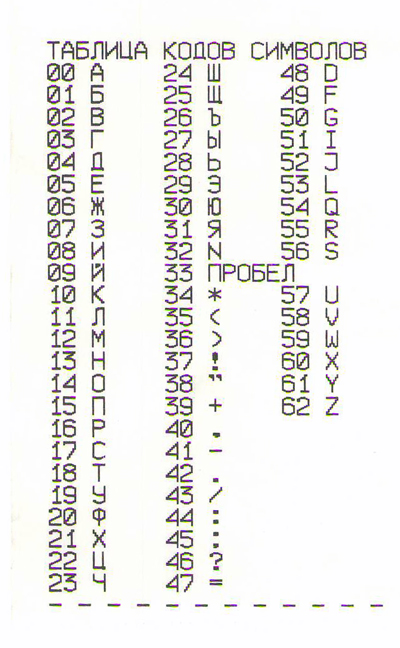
Secțiuni de deschidere / închidere
- Apăsați repetat tasta RJ până când pe ecran apare: PGG?
- faceți clic pe: IT → 000000 → UI → UI → UI → UI → UI → IT
- Apăsați tasta secțiunii pe care doriți să o blocați sau să o deblocați (1CK, 2SK, 3SK sau 4SC)
- PI
- faceți clic pe:
- 1 - pentru a bloca secțiunea
- 0 - pentru a debloca secțiunea
- IT
Numele secțiunii de programare
- Apăsați repetat tasta RJ până când pe ecran apare: PGG?
- faceți clic pe: IT → 000000 → UI → UI → UI → UI → UI → IT
- apăsați tasta secțiunii la care doriți să indicați numele (1SK, 2SK, 3SK sau 4SK)
- Apăsați tasta: →
- introduceți numele secțiunii folosind tabelul cu coduri de simboluri
- IT → IT
Programarea fiscală
Programarea fiscală:
Înainte de programarea taxelor, trebuie să faceți toate rapoartele cu goluri.
- Apăsați repetat tasta RJ până când pe ecran apare: PGG?
- faceți clic pe: IT → 000000 → UI → UI → UI → UI → UI → UI → UI → IT
- Introduceți numărul taxei apăsând tasta corespunzătoare: 1 2 sau 3
- Faceți clic pe rând: PI → introduceți valoarea impozitului → IT
- utilizați tasta PI pentru a selecta:
- B.N. - deductibil fiscal
- NN - impozitul calculat
- IT
Programarea numelor de taxe
acest element este opțional
- Apăsați repetat tasta RJ până când pe ecran apare: PGG?
- faceți clic pe: IT → 000000 → UI → UI → UI → UI → UI → UI → UI → IT
- Introduceți numărul taxei prin apăsarea tastei corespunzătoare: 0 1 2 sau 3
- Apăsați: PWM → 1SC
- introduceți numele secțiunii folosind tabelul cu coduri de simboluri
- IT →.
Conectarea impozitelor la secțiuni:
- Apăsați repetat tasta RJ până când pe ecran apare: PGG?
- faceți clic pe: IT → 000000 → UI → UI → UI → UI → UI → IT
- apăsați butonul secțiunii la care doriți să programați taxa (1SK, 2SK, 3SK sau 4SK)
- Apăsați tasta.
- introduceți numărul de impozit
- IT
Limitarea prețurilor
Programarea lățimii sumelor de intrare
- Apăsați repetat tasta RJ până când pe ecran apare: PGG?
- faceți clic pe: IT → 000000 → UI → UI → UI → UI → UI → UI → IT → UI
- faceți clic pe:
- 0 - blocarea izbucnirii de numerar
- 1 - este posibil să penetreze cât mai mult de 9 copeici
- 2 - maximul poate fi străpuns până la 99 de cenți
- 3 - maximul posibil de a rupe până la 9 ruble 99 copeici
- 4 - maximul poate fi spart până la 99 ruble 99 copeici
- 5 - maximul posibil de a sparge până la 999 de ruble 99 copeici
- 6 - maximul poate fi spart până la 9.999 ruble 99 copeici
- 7 - maxim poate fi străpuns la 99999 de ruble 99 copeici
- IT
Opțiuni de programare
Imprimarea benzii de control
Programarea reducerilor / taxelor suplimentare
Programarea reducerilor
- Apăsați repetat tasta RJ până când pe ecran apare: PGG?
- faceți clic pe: IT → 000000 → UI → UI → UI → UI → UI → UI → UI → UI → IT
- introduceți numărul de reducere apăsând tasta corespunzătoare: 0 1 2 sau 3
- PI → introduceți valoarea discountului în procente → IT
Programarea unei taxe suplimentare
- Apăsați repetat tasta RJ până când pe ecran apare: PGG?
- faceți clic pe: IT → 000000 → UI → UI → UI → UI → UI → UI → UI → UI → UI → IT
- introduceți numărul de marcare apăsând tasta corespunzătoare: 0 1 2 sau 3
- PI → introduceți valoarea discountului în procente → IT
Programarea tipurilor de fonturi
- Apăsați repetat tasta RJ până când pe ecran apare: PGG?
- faceți clic pe: IT → 000000 → UI → UI → IT → 6 → IT → UI
- presa
- 0 pentru font normal
- 1 - pentru un bolț mic
- IT
Imprimați luminozitatea
- apăsați repetat tasta RG până când indicatorul apare pe ecran: RP?
- faceți clic pe: IT
- apăsați tasta de la 0 la 8, corespunzând luminozității verificării
- IT
Programarea bazei de bunuri
Adăugarea unui element nou:
- Apăsați repetat tasta RJ până când pe ecran apare: PGG?
- apăsați: IT → 000000 → UI → IT → numărul produsului → IT → UI → introduceți prețul mărfii → 1SK → IT → POVCH → 1SK → introduceți numele articolului folosind tabelul codului de simbol → IT
Lucrul cu memoria fiscală
Fiscalizare, punere în funcțiune
- apăsați tasta RG de mai multe ori până când indicatorul apare pe ecran: RAB NP?
- IT → IT → introduceți parola inspectorului fiscal (000000 în mod implicit) → IT → UI → introduceți data → IT → UI → repetați introducerea datei → IT → introduceți numărul de înregistrare (12 cifre necesare) → IT → introduceți INN (12 cifre necesare) → IT → introduceți noua parolă a inspectorului fiscal → IT → IT → IT
Rapoartele fiscale
Datele sunt pline, scurtate
- apăsați repetat tasta RG până când indicatorul apare pe ecran: PAS NP?
- apăsați: IT → IT → formați parola inspectorului fiscal → UI → IT → formați data de începere a perioadei → IT → formați data de încheiere a perioadei
- presa:
- IT - pentru un raport complet
- PI → IT - pentru un raport mai scurt
Numărul de schimburi pline, scurtat
- apăsați repetat tasta RG până când indicatorul apare pe ecran: PAS NP?
- apăsați: IT → IT → introduceți parola inspectorului fiscal → UI → UI → IT → formați schimbarea inițială a perioadei → IT → formați sfârșitul schimbării perioadei
- presa:
- IT - pentru un raport complet
- PI → IT - pentru un raport mai scurt
Lucrați cu EKLZ (bandă de control electronică protejată)
Închiderea arhivei ECCL:
- apăsați repetat tasta RG până când indicatorul apare pe ecran: PROV?
- faceți clic pe: IT → 000000 → PI → PI → PI → PI → PI → PI → PI → PI → PI → PI → IT → IT
Deschiderea arhivei (activare) EKLZ:
- apăsați repetat tasta RG până când indicatorul apare pe ecran: PROV?
- faceți clic pe: IT → 000000 → UI → UI → UI → UI → UI → UI → UI → UI → UI → IT
Rapoartele ECCL
Prin date / schimburi (plin, scurtat)
Complet după dată:
- Apăsați repetat tasta RJ până când indicatorul apare pe ecran: OBG?
- faceți clic pe: IT → 000000 → UI → UI → UI → UI → IT → 1 → introduceți data de început a perioadei → IT → formați data de încheiere a perioadei → IT
Abreviat după dată:
- Apăsați repetat tasta RJ până când indicatorul apare pe ecran: OBG?
- faceți clic pe: IT → 000000 → UI → UI → UI → UI → IT → 2 → introduceți data de început a perioadei → IT → formați data de încheiere a perioadei → IT
Completați cu numere de schimb
- Apăsați repetat tasta RJ până când indicatorul apare pe ecran: OBG?
- apăsați: IT → 000000 → UI → UI → UI → UI → IT → 3 → introduceți schimbarea inițială a perioadei → IT → formați schimbarea ultimei perioade → IT
Scurte după numerele de schimb
- Apăsați repetat tasta RJ până când indicatorul apare pe ecran: OBG?
- apăsați: IT → 000000 → UI → UI → UI → UI → IT → 4 → formați schimbarea inițială a perioadei → IT → formați schimbarea ultimei perioade → IT
Pentru o schimbare specifică
- Apăsați repetat tasta RJ până când indicatorul apare pe ecran: OBG?
- apăsați: IT → 000000 → UI → UI → UI → UI → IT → 6 → formați numărul de schimbare → IT
Rezultatul activării EKLZ
- Apăsați repetat tasta RJ până când indicatorul apare pe ecran: OBG?
- faceți clic pe: IT → 000000 → UI → UI → UI → UI → IT → 7 → IT